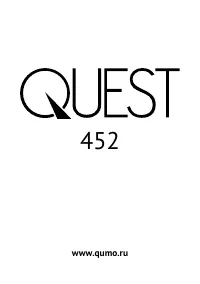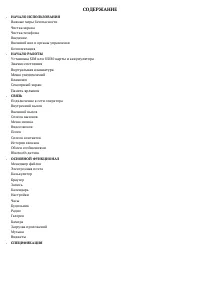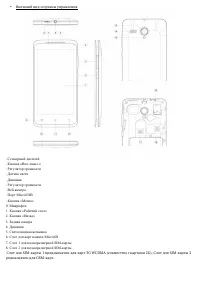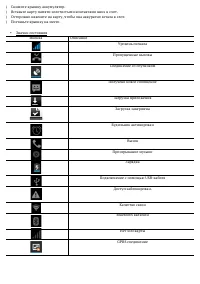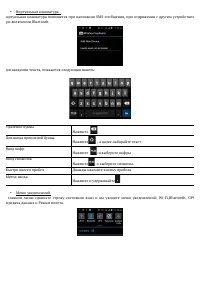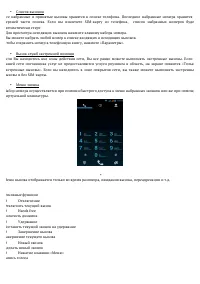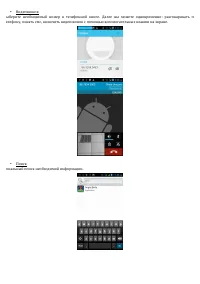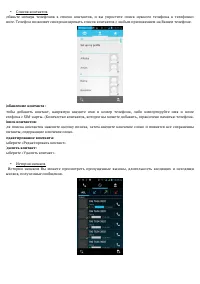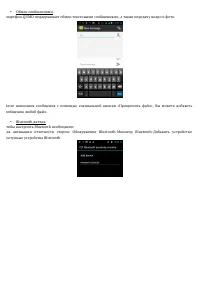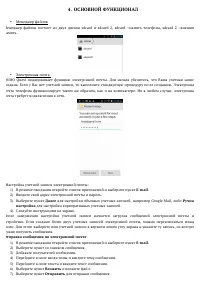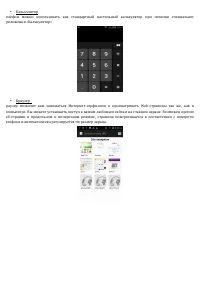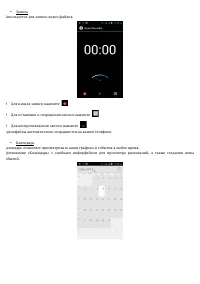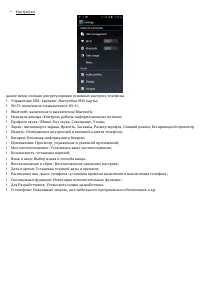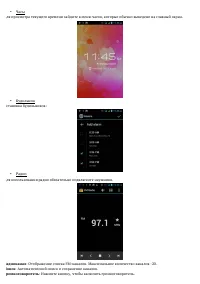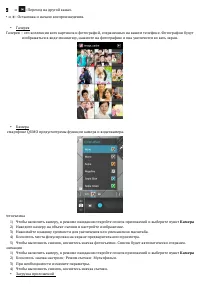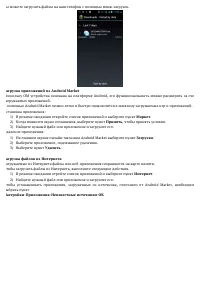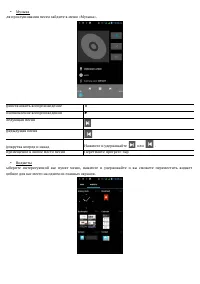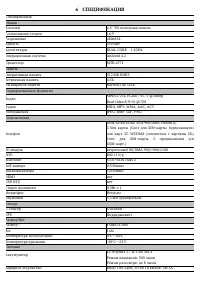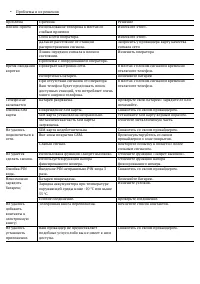Смартфоны Qumo Quest 452 - инструкция пользователя по применению, эксплуатации и установке на русском языке. Мы надеемся, она поможет вам решить возникшие у вас вопросы при эксплуатации техники.
Если остались вопросы, задайте их в комментариях после инструкции.
"Загружаем инструкцию", означает, что нужно подождать пока файл загрузится и можно будет его читать онлайн. Некоторые инструкции очень большие и время их появления зависит от вашей скорости интернета.
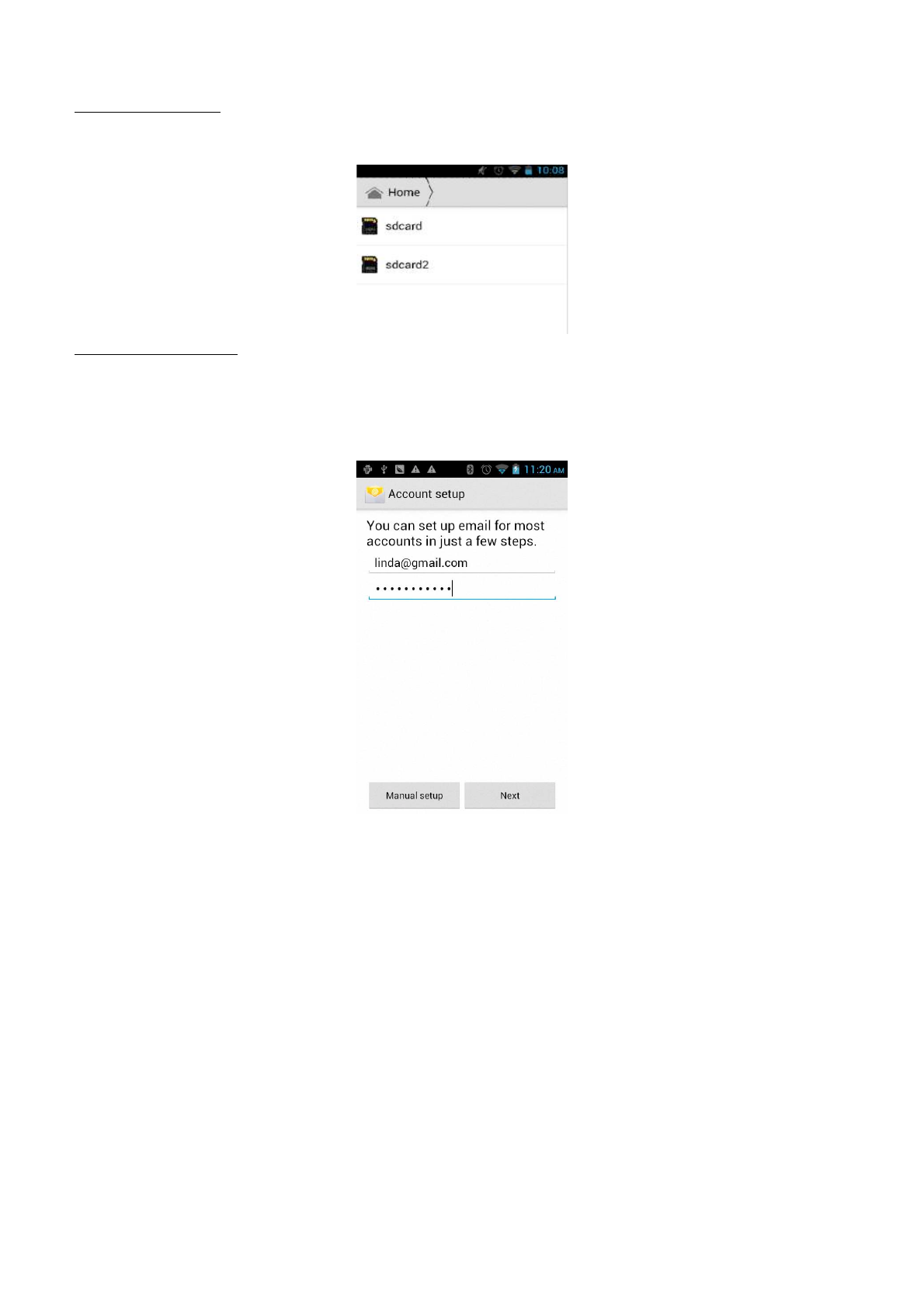
4.
ОСНОВНОЙ
ФУНКЦИОНАЛ
•
Менеджер
файлов
Менеджер
файлов
состоит
из
двух
дисков
sdcard
и
sdcard 2, sdcard –
память
телефона
, sdcard 2 –
внешняя
память
.
•
Электронная
почта
QUMO Quest
поддерживает
функцию
электронной
почты
.
Для
начала
убедитесь
,
что
Ваша
учетная
запись
создана
.
Если
у
Вас
нет
учетной
записи
,
то
выполните
стандартную
процедуру
по
ее
созданию
.
Электронная
почта
телефона
функционирует
таким
же
образом
,
как
и
на
компьютере
.
Но
в
любом
случае
,
электронная
почта
требует
подключения
к
сети
.
Настройка
учетной
записи
электронной
почты
:
1)
В
режиме
ожидания
откройте
список
приложений
и
выберите
пункт
.
2)
Введите
свой
адрес
электронной
почты
и
пароль
.
3)
Выберите
пункт
Далее
для
настройки
обычных
учетных
записей
,
например
Google Mail,
либо
Ручная
настройка
для
настройки
корпоративных
учетных
записей
.
4)
Следуйте
инструкциям
на
экране
.
После
завершения
настройки
учетной
записи
начнется
загрузка
сообщений
электронной
почты
на
устройство
.
Если
создано
более
двух
учетных
записей
электронной
почты
,
можно
переключаться
между
ними
.
Для
этого
выберите
имя
учетной
записи
в
верхнем
левом
углу
экрана
и
укажите
ту
запись
,
из
которой
нужно
получить
сообщения
.
Отправка
сообщения
по
электронной
почте
1)
В
режиме
ожидания
откройте
список
приложений
и
выберите
пункт
.
2)
Выберите
пункт
со
значком
сообщения
.
3)
Добавьте
получателей
сообщения
.
4)
Перейдите
в
поле
ввода
темы
и
введите
тему
сообщения
.
5)
Перейдите
в
поле
текста
и
введите
текст
сообщения
.
6)
Выберите
пункт
Вложить
и
вложите
файл
.
7)
Выберите
пункт
Отправить
для
отправки
сообщения
.